- Scoprire EaseUS
- Chi Siamo
- Recensioni & Premi
- Contatta EaseUS
- Rivenditore
- Affiliato
- Mio Conto
- Sconto Education
Sommario:
Qui potreste imparare come risolvere il problema che Windows 10 aggiorno bloccato a 75% o 76%in modo semplice. Basta provare una delle soluzioni, se avete incontrato il fallimento per l’aggiornamento di Windows 10 Redstone 11082.
Windows 10 aggiorno bloccato a 75% o 76%, come risolvere?
Ieri ho cercato di aggiornare il mio computer per Windows 10 Redstone 11082. Ma, la più recente versione del sistema operativo non è riuscito a completare l'installazione. Il processo di aggiornamento sempre bloccato a 76% con 'Configurazione delle impostazioni ' a 4% per ore. La luminosità della parte grigia del cerchio di avanzamento è ancora cambia, ha risposte visive a touchscreen e keyboard shortcut la luminosità dello schermo di controllo sta anche lavorando, solo la percentuale non andrà di più. Ho cercato di riavviare l’aggiornamento per un paio di volte, ma ancora senza fortuna. Come posso risolvere il problema e ottenere un successo per l’aggiornamento di Windows 10 Redstone 1082?
Molti utenti hanno segnalato per il problema che nell’aggiornamento di Windows 10 Redstone 11082 si blocca al 75% o 76% e hanno chiesto l’aiuto sul internet dal rilascio del nuovo sistema. In questa pagina, vorremmo offrirvi le diverse soluzioni possibili. Speriamo che sia utile quando hai incontrato tale problema di fallimento per l’aggiornamento Windows 10.
Suggerimenti per un successo aggiornamento di Windows 10
1. Scollegare diversi dischi rigidi.
Se avete più di un disco rigido installato nel computer, scollegte tutti questi (includono il disco rigido esterno, chiavetta USB, scheda di memoria, ecc) tranne il disco rigido di destinazione in cui verrà installato Windows 10.
2. Disabilitare la vostra utilità di sicurezza.
Se si dispone di un programma di sicurezza incluso antivirus, AntiSpyware e Firewall utilità installati sul computer, si prega di disattivareli o addirittura disinstallarli.
3. Assicurarsi di avere lo spazio sufficiente su disco disponibile.
4. Assicurarsi di selezionare la partizione corretta durante l'installazione.
Se hai ancora incontrato il fallimento dell’aggiornamenmento per Windows 10 Redstone dopo aver fatto tutte le cose di cui sopra, è possibile provare i seguenti metodi per risolvere il problema.
Metodo 1. Risolvere da cambiare le impostazioni internazionali del sistema a Inglese
Un membro ha scoperto il probelma che l’aggiornamento di Windows 10 clocca a 76% avvenire solo a non inglese locale. Quindi potreste provare a cambiare la lingua del sistema a inglese, eseguire l’aggiornamento di nuovo e modificare le impostazioni di nuovo in seguito. Ecco come cambiare la lingua del sistema.
1. Cercate "regione" e lo esguite, è una impostazione del pannello di controllo.
2. Ci sono 3 schede, selezionare la scheda "Amministrativo".
3. Ci sono 2 impostazioni. Quello in basso è "Lingua per programmi non Unicode". cambiare "lingua corrente per i programmi non Unicode:" da usare il pulsante "Cambiare sistema locale ...", selezionare "Inglese (Stati Uniti)" prima di eseguire build 11082 aggiornamento, e scegliere la lingua preferita in seguito.
4. Riavvio è necessario dopo aver cambiato il sistema locale.
Metodo 2. Risolvere il problema dell'aggiornamento bloccato di Windows 10 a 75% or 76% con Troubleshooter
Probabilmente la soluzione più semplice per il problema del fallimento di aggiornamento Windows 10 è quello di eseguire il Windows Aggiornamento Troubleshooter. Ma io non sono sicuro se è efficace o non, quindi se non risolve questo problema, andate e provate le altre soluzioni elencate di seguito.
1. Premete“Windows + X” e selezionate Pannello di controllo.
2. Nella casella di ricerca, inserite troubleshoot e aprite Troubleshooter.
3. Sotto Sistema e Sicurezza, cliccate Ripara problema con Windows aggiornamento.
4. Attendete che wizard completa la verifica e vedete se il problema è stato risolto.
Metodo 3. Riparare Windows 10 aggiornamento bloccato a 75% o 76% cancellando cartella di distribuzione software
Se nessuna delle soluzioni di cui sopra può aiutare a risolvere il problema dell’aggiornamento bloccato di Windows 10 su Redstone 11082, potreste provare a eliminare la cartella di distribuzione del software. Quindi, ecco come eliminare in modo sicuro:
1. Andate a C:\Windows\Software Distribuzione\Scaricate la cartella ed eliminate tutto ciò che contiene.
2. Ora fate un clic destro sul pulsante di menu di inizio e aprite Comando Prompt (Admin).
3. Inserire il seguente comando e premere Invio: exe/ aggiornamento ora.
4. Andate all'aggiornamento Windows e verificate se il problema è risolto.
Sarebbe tutto, Spero che almeno una di queste soluzioni può aiutare a risolvere il problema dell’aggiornamento bloccato Windows 10 a 75% o 76%. E nel caso in cui desiderate tornare alla versione precedente di Windows per diverse ragioni, vi consigliamo vivamente di utilizzare EaseUS software di backup il sistema prima dell’aggiornamento si Windows 10 su Redstone 11082. Fatta eccezione per i file di sistema, EaseUS Todo Backupè anche utile per backup i dati personali e i programmi installati sulla partizione di sistema.
Passaggio 1. Nella pagina principale, fai clic su "Seleziona contenuti per il backup".

Passaggio 2. Tra le quattro categorie disponibili, fai clic su Sistema operativo.

Passaggio 3. EaseUS Todo Backup selezionerà automaticamente la tua partizione di sistema, devi solo selezionare la destinazione del backup.
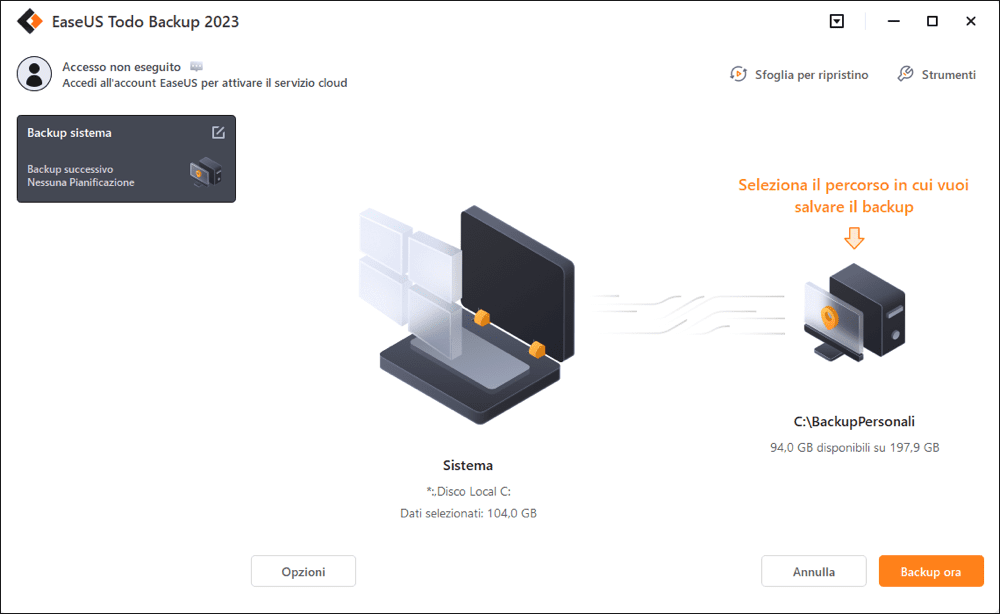
Passaggio 4. Sia Unità locale che NAS sono disponibili per salvare il file di backup.

Passaggio 5. Dopo aver terminato il processo di backup, è possibile controllare lo stato del backup, ripristinare, aprire o eliminare il backup facendo clic destro sull'attività di backup a sinistra.
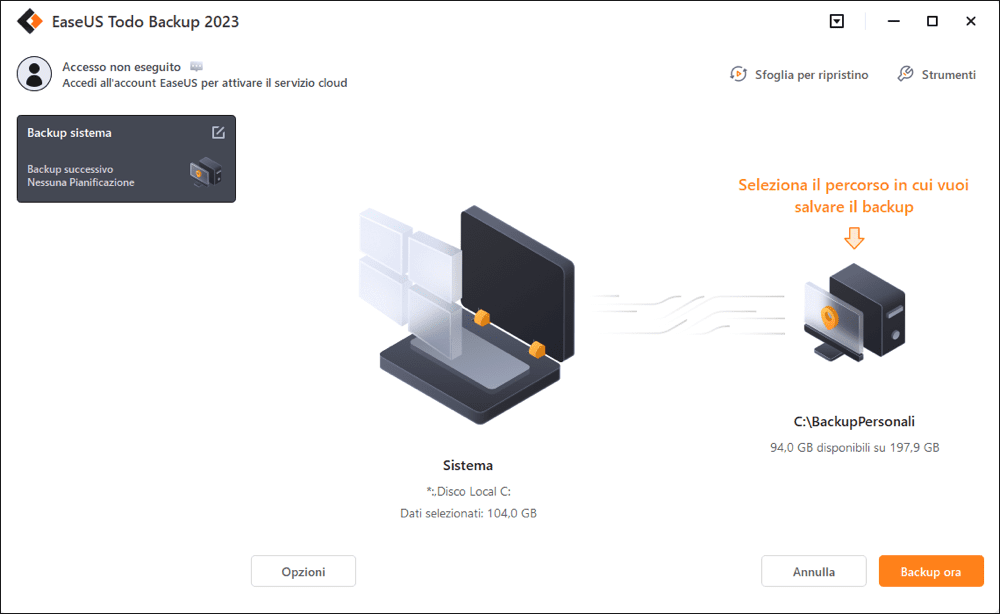
Articoli Relativi:
-
Come creare immagini ISO, CD/DVD e USB avviabili EaseUS con EaseUS Todo Backup
Aria - 11/11/2025
-
Come eseguire il backup delle foto del Mac su un'unità esterna [3 Metodi]
Anna - 11/11/2025
-
SyncToy Windows 10/11: come utilizzare SyncToy per il backup
Aria - 11/11/2025
-
7 migliori esempi di software di backup portatile nel 2025
Aria - 11/11/2025
Premi & Recensioni
"L'interfaccia e l'organizzazione sono molto pulite. EaseUS ToDo Backup Home è un ottimo programma di backup, adatto allo spazio domestico e alle PMI. "
- Da PCWorld staff
Scopri di più >>

EaseUS Todo Backup
Strumento di backup intelligente per i tuoi file e l'intero computer in Windows 10/8/7.
Scarica GratisSicuro al 100%
Capacità: 1.88MB
![]()